
Canva Webサイト。こう使ってます..!
こんばんは。日々Canvaの使い方の研究に勤しんでおります。よう先生です。
新たな使い方を模索した結果、夏休み明けより、Canva Webサイトを活用しています。
今回は、現在どんな用途で使っているかお伝えしたいと思います。
1.これまでの連絡事項伝達の方法。
私は、特別支援学級を担当しているので、それぞれの児童が進めている学習に、どうしても差が出て、さらに、宿題として取り組ませたいものにも違いが出てきます。
夏休み前までは、個々人がもつ保護者との連絡ノートに、それぞれの児童の様子や親への伝達事項を、全て手書きで記入、さらに、支援学級で課す宿題についても、それぞれの毎日の提出状況を見て、そのノートに手書きして手渡していました。
40人程の連絡帳と奮闘している、普通学級担当の先生とは比べ物にならないのですが(笑)、それぞれの内容は毎日A5ノート半ページ(5、6行)と重量感があり、大変だなと思っていました。どうにか手で書く量を減らせないか。
また、それぞれの児童から朝提出があった後からしか、ノート記入に手が付けられないため、スタートできる時間も遅くなってしまい、各交流学級の帰りの会の頃までヒイヒイ言いながらコメント・宿題を記入し、渡しに行く…そんな状況。
どうにか効率的な方法がないかと考えていました。
2.Canva Webサイトを活用して…!
そこで、それぞれの児童に非公開のWebサイトを用意し、そこに宿題(や連絡事項)、学習に参考になるような動画やKahoot!のリンクを貼り付けておくことで、それぞれのタブレットですぐ確認ができる体制をとりました。
サンプル版で作りましたが、こんな感じ。

それぞれの児童は、帰りの時間までに私が更新したそれぞれのページにアクセスし、連絡帳に宿題を記入します。
ちょうど後期のスタートにもなる時期。児童の自立を促す一つの切り口にしました。
それぞれの親には、サイトにアクセスできるQRコードを、今までの連絡帳に貼って提供し、親も簡単にこれらの情報に辿り着くことができます。
こうすることで、私が手書きする内容は、それぞれの児童の様子やよくできたことなど、生徒の日々の実態にフォーカスができます。事務的な連絡は、書くことがある程度予想つくわけですから、事前にデジタルでお知らせを済ませてしまおう、ということです!
↑の写真の実際のサイトはこちら。サンプルでこんな感じです、と作ってみました。
アクセスしてみてくださいませ!
これが、児童の人数分あります。それぞれのサイトのアドレスは、もちろん検索等はできないようにしてありますし、それぞれの児童・保護者にしか渡さず、他の人がアクセスできないようにしてあります。
タブレットを使って、家庭学習がしやすくなるリンクを貼ったことがポイントです。
最近ハマって授業で使っているKahoot!も、家でどんどん挑戦できるように仕向けられますし、内容把握の参考になるYoutubeのリンクを貼り付けることで、なんと『広告なし』で、そのページにいたまま動画を見ることができるんです。(なんで広告無くなっちゃうんだろ。謎。)とにかくストレスフリー!
私の実際のクラスのサイトでは、自立活動で作った児童の作品の写真が見ることができるようなリンクを貼るなどして、保護者がアクセスしてよかった!と思える内容づくりを工夫しています。
普通学級担当の先生は、児童に配布する週案を貼り付けたり、私だったらGoogle カレンダーで行事予定とかを作っておいて、そことリンクさせるなどするかもしれません。
持ち物の連絡もサイトで共有してしまってもいいですよね。
私は、支援学級ということで、児童への意識づけの意味も込めて、このサイトを見てそれぞれが宿題をノートに記入する、それを敢えてさせていますが、この要領で学級のポータルサイトを作って、家庭との連携を図ることで(家庭でも自由にみられるようにすることで)、もしかしたら毎日の連絡帳の記入の時間も必要なくなる…のかもしれません。
事前に、用意しておいて欲しいものあたりをサイトで保護者に知らせておくこともできます。親も逐一持ち物の確認ができるわけですから、『忘れ物』なんかもこちらの方がなくなるのではないか…!とも思ったりします。
Google サイトというGoogleのツールで、このようなサイトが作れることは知られつつありましたが、Canvaのこの機能の活用で、同じように簡単に学級ポータルサイトを実装できます。試してみて下さい。
Canvaデザインの『閲覧専用リンク』を作成し、作ったサイト内にリンクを貼り付けることで、デザインをそのまま表示できるので、Canva ヘビーユーザーの先生はWebサイト制作自体もCanvaで行った方が良さそうです。
3.【参考 : Canva Webサイト内に、他のCanvaデザインを貼る方法】
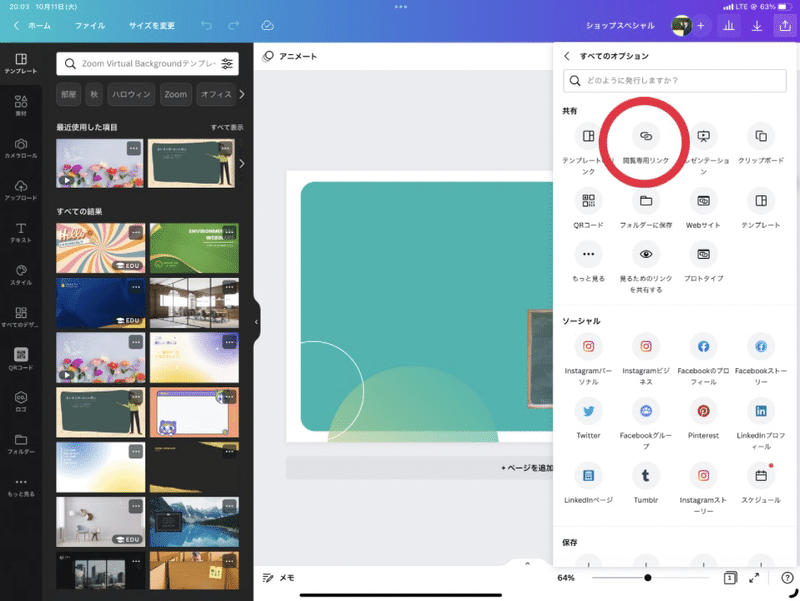
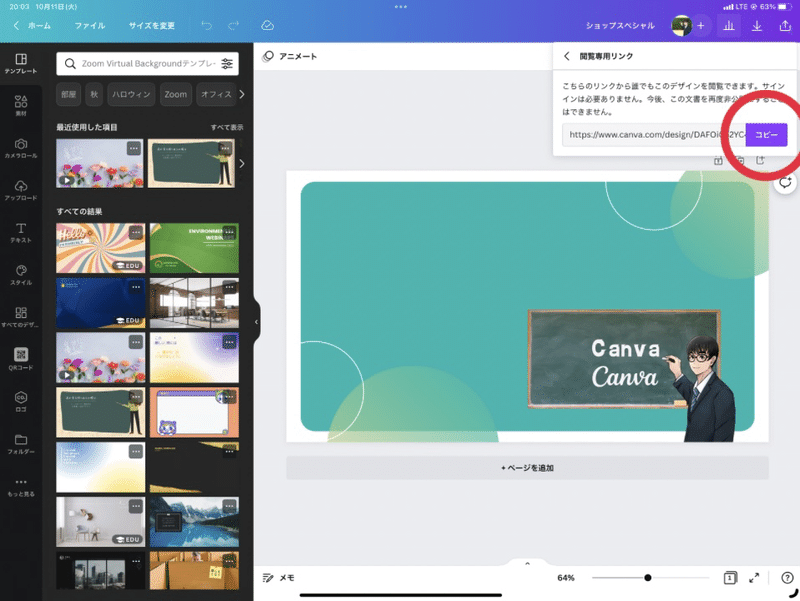

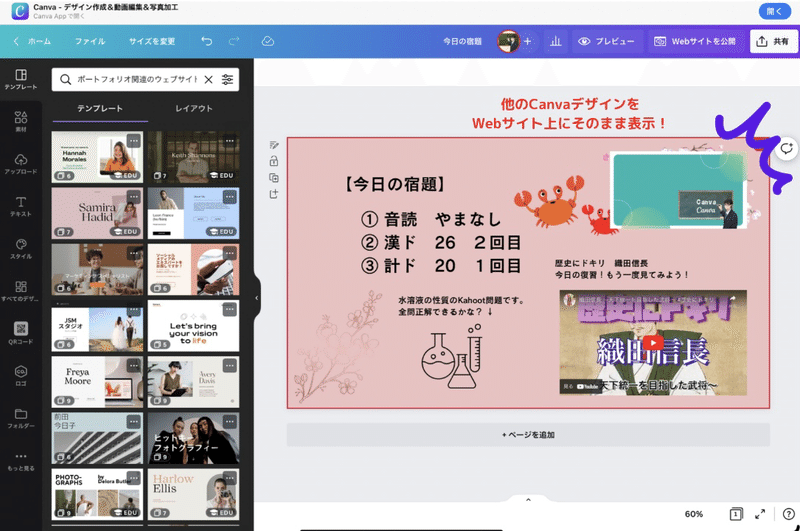
私の場合は、児童1人1人連絡事項が違ったのでそうしませんでしたが、クラス全員に伝える宿題や持ち物連絡のページを別で作っておいて、この方法でサイト上に貼り付け、毎日宿題のドリルページ等だけ書き換えて更新ボタンをおす、という形をとることでお手軽更新ができます。(うまく伝わっているかが心配ですが…)便利な機能です。
今後も、Webサイトの活用がもっと自分の中で広がったら、皆さんに紹介します。
4.応援よろしくお願いします! 〜『Canva×教育』本の発刊に向けて〜
今回、noteクリエイターサポートプログラムに応募しています。
少しでも日本の教育をより良くしていきたい。児童・生徒のためになる授業・学校での実践を。先生方の業務効率化に役に立つツールとして...。
私が出版したい教育書への思い、Canvaをメイントピックとして掲げて書きたいという構想が書かれています。
記事を読んで頂き、考えに少しでも共感頂けた方はスキやコメント、シェアのご協力をよろしくお願いいたします。
『こうするともっとよいプロジェクトになるんじゃない?』のようなご意見をたくさん伺いたいです。ぜひよろしくお願いします。
不定期ですが、現在の状況についてもご報告させて頂けたらと思います。応援よろしくお願いします!
今日もお読みいただき、大変ありがとうございました♪
この記事が気に入ったらサポートをしてみませんか?
